Kuinka ottaa DirectWrite-kirjasinten renderöinti käyttöön Google Chromessa
Google Chrome -selaimen uusimmissa versioissa (esim. 34 vakaa, 35 beta) on uusi fontin renderöintiominaisuus, joka käyttää DirectWrite-moottoria vanhan GDI-moottorin sijaan. Tämä tarkoittaa, että Google Chromen kirjasimet näyttävät sujuvammilta kuin ennen. DirectWrite hyödyntää OpenType-kirjasintekniikan ja ClearType-kirjasinten alipikselitoistotekniikan edistystä mahdollistaakseen korkealaatuisen typografian Windows-sovelluksissa. Tällä hetkellä voit ottaa DirectWrite-kirjasinten renderöinnin käyttöön Google Chromessa kokeellisten "lippujen" avulla, koska tämä ominaisuus on vielä testauksessa.
- Suorita Google Chrome -selain ja kirjoita osoitepalkkiin seuraava teksti:
chrome://flags/#enable-direct-write
Se ohjaa sinut suoraan uuteen Ota DirectWrite -ominaisuuteen.
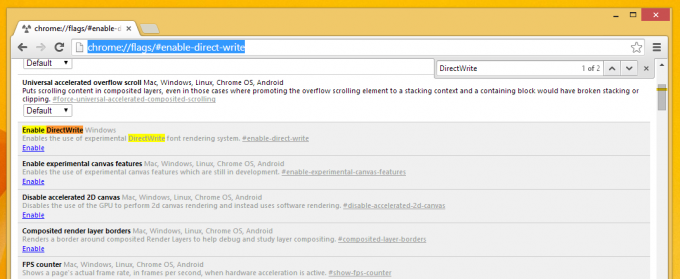
- Klikkaa ota käyttöön linkki vaihtoehdon alla.
- Käynnistä Google Chrome uudelleen. Voit käyttää uudelleenkäynnistyspainiketta, joka tulee näkyviin selaimen alareunaan, kun napsautat Ota käyttöön.
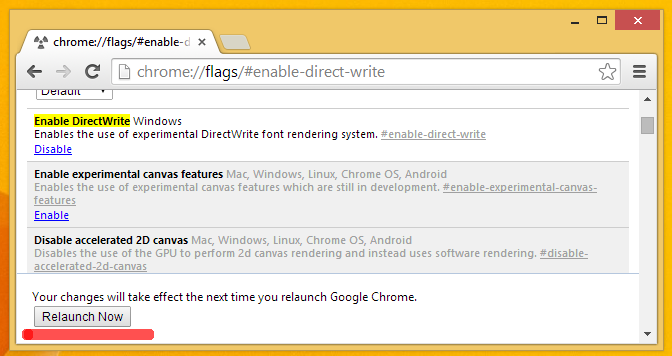
Se siitä. Nyt fonttien pitäisi olla tasaisempia. Alla olevassa esimerkissä se näkyy eniten kysymysmerkistä:
[kautta Pitkä Zheng]

